Vremena korišćenja papirnih mapa za snalaženje po nepoznatim putevima i gradovima su davno prošla. Danas, pametni uređaji nude navigacione alate direktno na našim zglobovima i u džepovima. Ovaj vodič će vam pokazati kako da koristite svoj Apple Watch za dobijanje uputstava za vožnju.
Ako ste ljubitelj Google mapa, nećete ih naći na Apple pametnom satu. Google je ukinuo podršku 2017. godine, iako i dalje možete koristiti Google mape u CarPlay-u, iOS-u i iPadOS-u.
Apple Maps predstavlja izvrsnu alternativu koja funkcioniše na svim Apple uređajima. Na Apple Watch-u, ona je prikazana kao bela strelica usmerena nagore, unutar plavog kruga. Ovaj krug se nalazi na raskrsnici na mapi koja čini pozadinu ikone aplikacije.

Apple deli glavni ekran Mape na pet sekcija: Pretraga, Lokacija, Favoriti, Kolekcije i Nedavne.
Većina informacija koje vidite potiče iz aplikacije Mape na vašem iPhone-u. Na primer, ako redovno povezujete svoj iPhone sa CarPlay-om radi navigacije, sve vaše nedavne posete će se pojaviti u Mapama na vašem iPhone-u i biće prenete na Apple Watch. S druge strane, ako koristite Apple Watch za navigaciju, te destinacije će se takođe pojaviti u Mapama na vašem iPhone-u.
Favoriti i kolekcije se kreiraju na iPhone-u. „Kolekcija“ je grupa destinacija koja se može podeliti putem e-pošte, poruka, društvenih mreža itd. „Favoriti“ vam omogućavaju brz pristup vašim ličnim destinacijama, što je vrlo praktično ako, na primer, putujete u isti hotel ili zabavni park dok ste na odmoru.
Odlična stvar kod Apple-ovog navigacionog sistema je što deo koji se odnosi na Watch uključuje haptičke povratne informacije. Kada se pravac promeni ili treba da skrenete, osetićete „zujanje“ na uređaju. Takođe, osetićete lagano tapkanje po podlaktici.
Kako koristiti pretragu u Mapama na Apple Watch-u
Prvo, pritisnite Digital Crown da biste pristupili početnom ekranu Apple Watch-a.

Zatim, pronađite i dodirnite ikonu aplikacije Mape unutar mreže aplikacija. Kada se aplikacija otvori, dodirnite polje „Pretraga“ koje je označeno lupom.
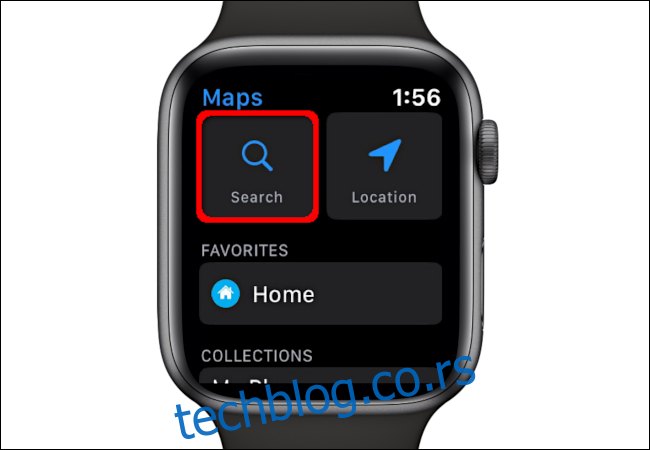
Ovde možete diktirati adresu, pisati prstom ili odabrati destinaciju iz svojih kontakata.

Mape takođe skeniraju destinacije u vašoj blizini i navode ih pod „U blizini“. Kategorije uključuju restorane, brzu hranu, benzinske pumpe i još mnogo toga.
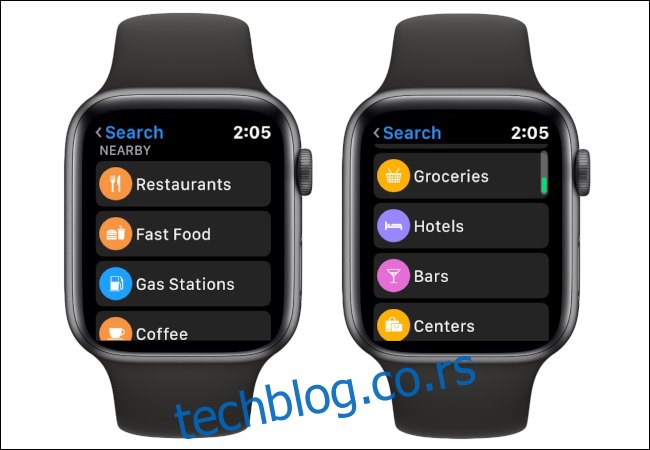
U ovom primeru, dodirnuli smo Smithfield’s Chicken ‘N Bar-BQ koji je naveden u sekciji Restoran. Okrenite Digital Crown i sat će prikazati opcije za pešačenje, vožnju i javni prevoz. Pošto želimo uputstva za vožnju, dodirnite ikonu automobila koja se nalazi ispod „Uputstva“.
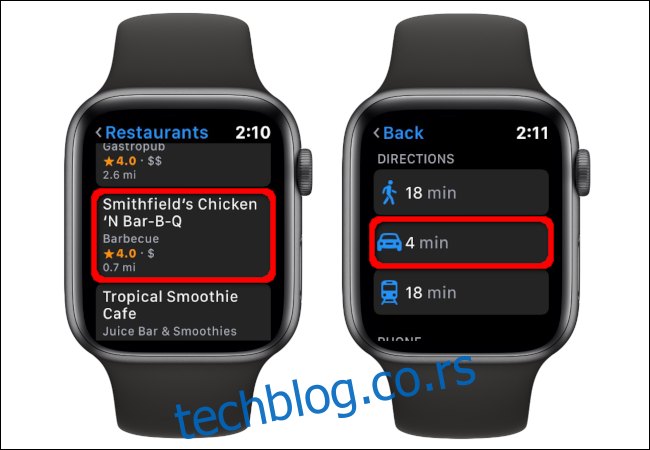
Na kraju, dodirnite ikonu automobila na sledećem ekranu kako biste započeli navigaciju. Možda ćete videti jednu „Predloženu“ rutu ili više „Predloženih“ i „Alternativnih“ ruta, u zavisnosti od destinacije. Koristite Digital Crown da biste se kretali kroz više ruta.
Navigacija će početi odmah kada dodirnete željenu rutu.
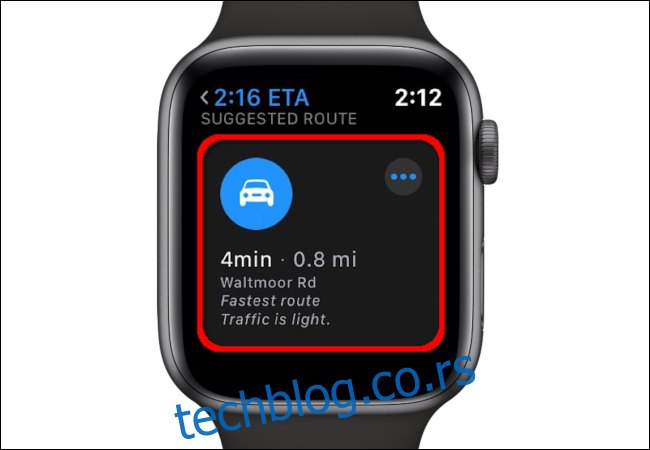
Kako koristiti favorite u Mapama na Apple Watch-u
Pokrenite aplikaciju Mape na svom Apple Watch-u pritiskom na Digital Crown, a zatim dodirnite njenu ikonu.
Zatim, dodirnite destinaciju iz sekcije „Favoriti“ koju ste dodelili u aplikaciji Mape na vašem iPhone-u. Odavde izaberite ikonu automobila na sledećem ekranu. Ponovo, možda ćete videti jednu „Predloženu“ rutu ili više „Predloženih“ i „Alternativnih“ ruta, u zavisnosti od destinacije. Koristite Digital Crown da biste se kretali kroz više ruta.
Navigacija će početi odmah kada dodirnete željenu rutu.
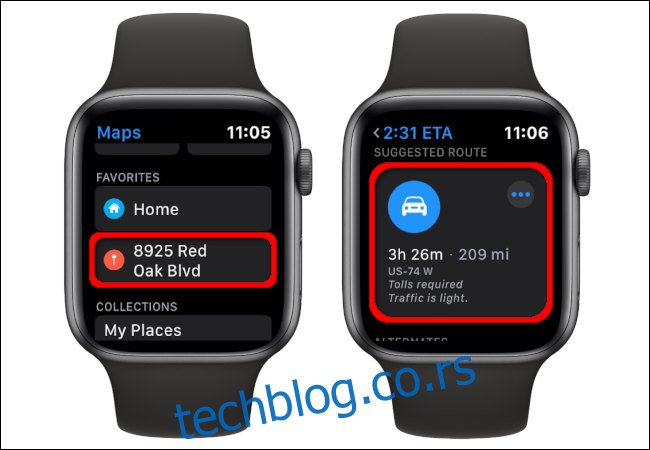
Kako koristiti nedavne lokacije u Mapama na Apple Watch-u
Kao i ranije, pritisnite Digital Crown na početnom ekranu vašeg Apple Watch-a, a zatim izaberite ikonu Mape da biste pokrenuli aplikaciju.
Odatle, skrolujte nadole do sekcije „Nedavno“ i izaberite destinaciju. Zatim, dodirnite ikonu automobila na sledećem ekranu. Možda ćete videti jednu „Predloženu“ rutu ili više „Predloženih“ i „Alternativnih“ ruta, u zavisnosti od destinacije. Koristite Digital Crown da biste se kretali kroz više ruta.
Navigacija će početi odmah kada dodirnete željenu rutu.
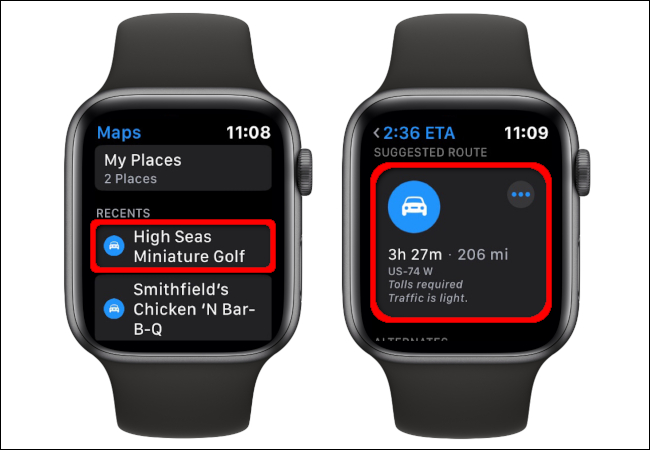
Kako koristiti Siri da biste dobili uputstva na Apple Watch-u
Pritisnite i držite Digital Crown dok ne vidite ovu poruku na ekranu:

Alternativno, možete pritisnuti Digital Crown jednom da biste aktivirali sat, a zatim izgovoriti: „Hej, Siri“.
Zatim recite: „Navigiraj do [vaša destinacija]“. Siri će potom potražiti lokaciju i dobiti uputstva za vožnju.
Kao i kod ostalih metoda, dodirnite ikonu automobila na sledećem ekranu. Ponovo, možda ćete videti jednu „Predloženu“ rutu ili više „Predloženih“ i „Alternativnih“ ruta, u zavisnosti od destinacije. Koristite Digital Crown da biste se kretali kroz više ruta.
Navigacija će početi odmah kada dodirnete željenu rutu.